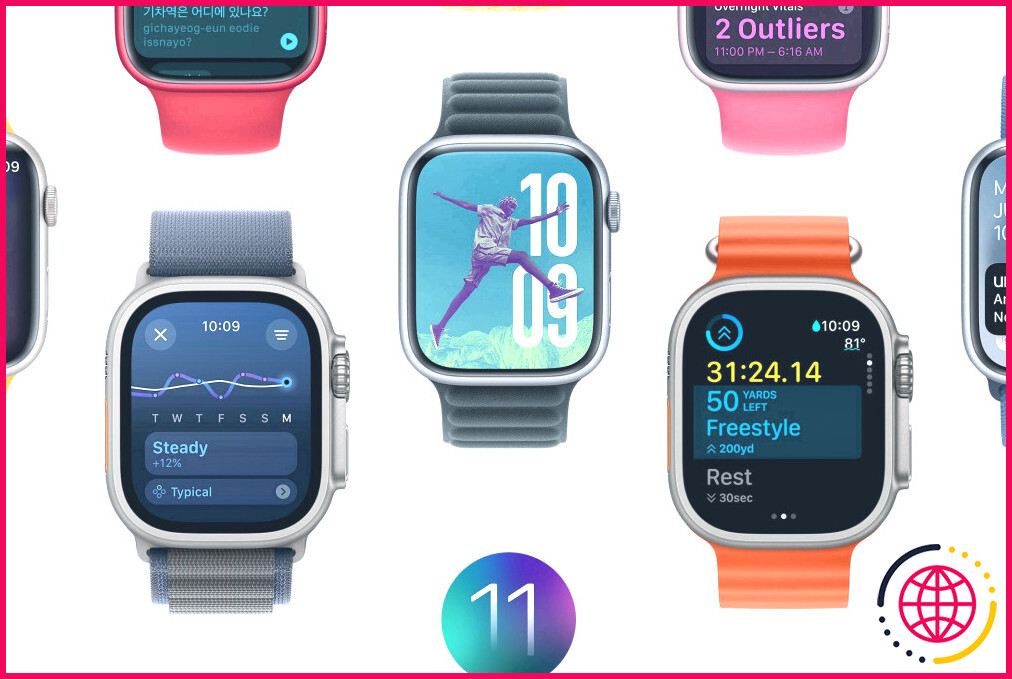Comment modifier le volume des notifications sur vos AirPods
Que vous utilisiez les AirPods standard, les AirPods Pro ou les imposants AirPods Max, les AirPods d’Apple sont d’excellents compagnons audio. Même si vous n’utilisez pas un modèle avec annulation du bruit, ils vous permettent de rester immergé dans votre bande-son préférée.
Du moins, c’est le cas jusqu’à ce qu’une notification ultra bruyante vous fasse bourdonner les oreilles. D’un autre côté, il se peut que vous manquiez des notifications parce qu’elles sont trop silencieuses. Quoi qu’il en soit, il est facile de régler le volume des notifications sur vos AirPods jusqu’à ce qu’il corresponde exactement à ce que vous souhaitez. Vous pouvez également régler le volume de Siri sur vos AirPods.
Les notifications sont-elles trop fortes sur vos AirPods ?
S’il est possible que le volume des notifications soit trop faible, les utilisateurs trouvent souvent que certains sons de notification sur les AirPods sont trop forts. En particulier, le son d’avertissement qui retentit lorsque la batterie commence à s’épuiser peut être très fort.
Étant donné qu’un avertissement de batterie faible surgit généralement de nulle part, il peut être dérangeant. Alors que vous pouvez facilement contrôler les notifications de l’iPhone, vous ne pouvez pas prévoir quand la batterie de vos AirPods sera faible.
Le réglage du volume de vos AirPods n’est pas non plus utile, car il n’affecte que le volume du média que vous écoutez. Modifier le volume des alertes dans le menu Sons & Haptique est également problématique, car cela modifie le volume de notification sur votre téléphone et vos AirPods.
Heureusement, vous pouvez modifier le volume des notifications sur vos AirPods ; il vous suffit de chercher au bon endroit.
Comment régler le volume des notifications sur vos AirPods ?
Pour commencer, assurez-vous que vous portez vos AirPods et qu’ils sont connectés à votre iPhone ou iPad. Ouvrez le menu Réglages et naviguez jusqu’à Accessibilité > AirPods.
Une fois dans cette section, faites défiler vers le bas jusqu’à ce que vous voyiez un curseur de volume sous la section « Tone Volume ». Bien que le nom soit quelque peu déroutant, ce curseur contrôle le volume des notifications sur vos AirPods. Cette fonction est indépendante des réglages effectués dans la section Sons. & Haptique, de sorte que vous n’avez pas à vous soucier de l’influence de ce réglage sur le volume des notifications ailleurs.

Sur l’Apple Watch, le processus est différent en ce sens qu’il se présente différemment. Vous trouverez le curseur de volume dans le même menu.
Comment régler le volume de Siri sur vos AirPods ?
Même si les notifications sonnent bien sur vos AirPods, vous pouvez trouver Siri trop fort ou trop faible. Il est facile de régler le volume de Siri à partir de vos AirPods, mais il y a un petit problème : ce réglage n’est pas réservé à vos AirPods. La modification du volume n’affectera pas le volume de Siri sur votre iPhone, mais elle le modifiera sur tout autre appareil Bluetooth.
Assurez-vous que vos AirPods, AirPods Pro ou AirPods Max sont connectés à votre iPhone ou iPad et que vous les portez. Dites « Hey Siri » ou appuyez deux fois sur l’un des AirPods pour déclencher Siri, puis dites « Parler plus fort » ou « Parler moins fort ». Le volume de la voix de Siri devrait changer de manière perceptible.
Malheureusement, ces changements de volume sont assez radicaux et, à l’heure où nous écrivons ces lignes, il n’est pas possible d’être plus précis dans les commandes. Si vous pouvez utiliser Siri pour régler le volume de votre iPhone par pourcentage, vous ne pouvez pas le faire pour modifier le volume de Siri dans vos AirPods.
Il convient de noter que vous pouvez également utiliser les boutons de volume pendant que Siri parle pour régler le volume. Mais cette méthode modifie également le volume de Siri sur votre iPhone, alors que l’autre méthode n’affecte que le volume des appareils Bluetooth.
Les AirPods sont plus personnalisables qu’il n’y paraît
Bien qu’au départ, il ne semble pas y avoir de moyen de régler le volume des notifications dans vos AirPods en dehors de la modification sur votre téléphone, il vous suffit de regarder dans la section Accessibilité des paramètres. De cette façon, vous pouvez régler uniquement le volume de notification de vos AirPods, sans toucher aux niveaux de volume de votre iPhone.
Régler le volume de Siri sur vos AirPods est encore plus facile puisque vous pouvez le faire par une simple commande vocale. Mais n’oubliez pas que cette modification du volume s’applique à tous les écouteurs sans fil ou haut-parleurs Bluetooth que vous associez à votre iPhone ou iPad.
S’abonner à notre lettre d’information
Pourquoi mes AirPods annoncent-ils les notifications si fort ?
Parce qu’ils sont réglés par défaut sur un volume élevé. Pour modifier le volume des notifications sur les AirPods, ouvrez le Centre de contrôle sur votre iPhone ou iPad en balayant vers le haut depuis le bas de l’écran. Touchez l’icône du son dans le coin supérieur gauche du Centre de contrôle pour régler le volume des notifications à l’aide du curseur.
Comment augmenter le volume des notifications ?
Vous pouvez augmenter ou diminuer le volume de votre téléphone. Vous pouvez également modifier votre sonnerie, votre son et votre vibration.
- Ouvrez l’application Paramètres de votre téléphone.
- Appuyez sur Son et vibration. Son de notification par défaut.
- Choisissez un son.
- Appuyez sur Enregistrer.